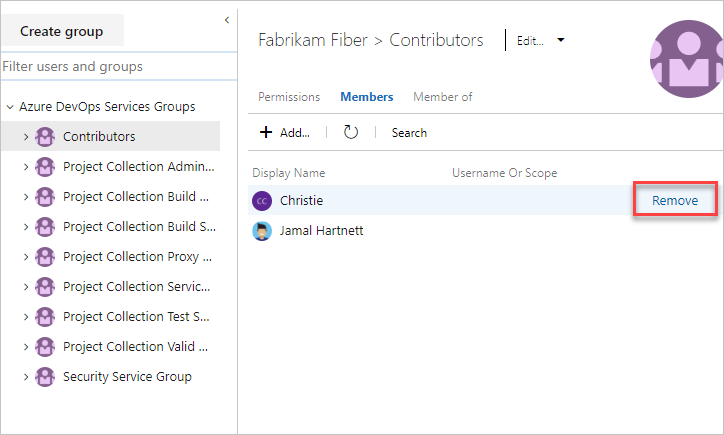Usuwanie użytkowników z usługi Azure DevOps
Azure DevOps Services | Azure DevOps Server 2022 — Azure DevOps Server 2019
Jeśli użytkownicy nie potrzebują już dostępu do zespołu, projektu lub organizacji, możesz usunąć ich dostęp. Usunięcie dostępu gwarantuje, że tylko autoryzowani użytkownicy mogą wyświetlać dane i zasoby organizacji oraz korzystać z tych zasobów. Ten artykuł zawiera instrukcje krok po kroku dotyczące usuwania dostępu użytkowników z zespołu, projektu lub organizacji w usłudze Azure DevOps. Postępując zgodnie z tymi wytycznymi, możesz upewnić się, że praktyki w zakresie zabezpieczeń i zarządzania zasobami organizacji pozostają niezawodne i aktualne.
Ważne
- Usunięcie użytkownika z zespołu lub projektu nie powoduje usunięcia ich z organizacji.
- Elementy robocze przypisane do użytkownika nie mają wpływu na usunięcie dostępu.
- W przypadku organizacji opartych na identyfikatorach Entra firmy Microsoft:
- Usunięcie użytkownika z identyfikatora Entra firmy Microsoft uniemożliwia przypisywanie nowych artefaktów (na przykład elementów roboczych lub żądań ściągnięcia) do tego użytkownika. Jednak historia już przypisanych artefaktów jest zachowywana.
- Usunięcie użytkownika z organizacji nie powoduje usunięcia członkostw w żadnych grupach firmy Microsoft Entra. Jeśli użytkownik jest członkiem grupy microsoft Entra udzielającej dostępu, nadal ma dostęp do usługi Azure DevOps. Aby całkowicie usunąć użytkownika, upewnij się, że nie znajduje się on w żadnym dostępie do grup firmy Microsoft Entra. Aby uzyskać więcej informacji, zobacz Zarządzanie dostępem za pomocą grup firmy Microsoft Entra.
- W przypadku organizacji opartych na zarządzanym koncie usługi (MSA): usunięcie użytkownika z organizacji wspieranej przez usługę MSA nie powoduje usunięcia ich z dzierżawy i można je ponownie dodać w dowolnym momencie.
Wymagania wstępne
| Kategoria | Wymagania |
|---|---|
| Uprawnienia użytkownika | Członek grupy Administratorów Kolekcji Projektu . Właściciele organizacji są automatycznie członkami tej grupy. |
Usuwanie użytkowników z organizacji
Uwaga
Obrazy widoczne w portalu internetowym mogą różnić się od obrazów widocznych w tym artykule. Te różnice wynikają z aktualizacji wprowadzonych do usługi Azure DevOps. Jednak podstawowa funkcja dostępna dla Ciebie pozostaje taka sama, chyba że zostanie jawnie wymieniona.
Zaloguj się do swojej organizacji:
https://dev.azure.com/{yourorganization}.Wybierz pozycję
 Ustawienia organizacji.
Ustawienia organizacji.
Wybierz Użytkowników.
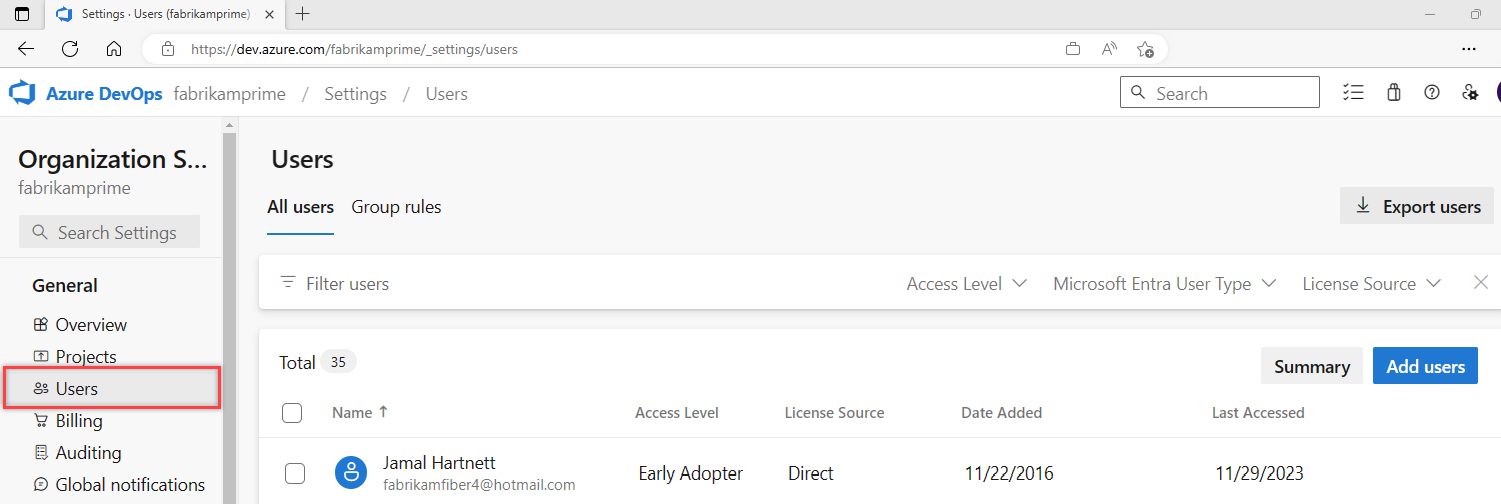
Wybierz pozycję ... obok użytkownika, który chcesz usunąć. Następnie wybierz pozycję Usuń z organizacji. Jeśli ta opcja nie jest dostępna, zapoznaj się z wymaganiami wstępnymi.
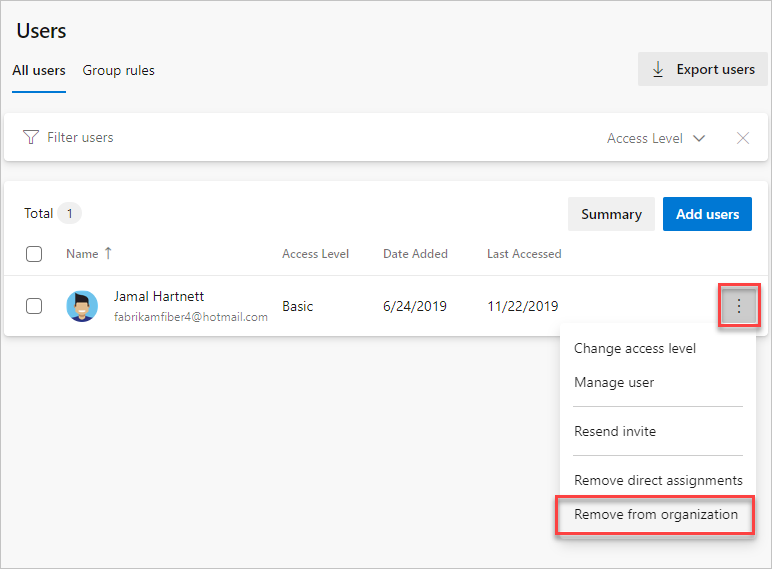
Wybierz pozycję Usuń w oknie dialogowym potwierdzenia.
W przypadku usunięcia płatnych użytkowników z funkcjami podstawowymi lub wyższymi zmniejsz liczbę użytkowników w ustawieniach organizacji, aby uniknąć opłat w następnym cyklu rozliczeniowym platformy Azure.
Aby zmniejszyć lub anulować użytkowników w następnym miesiącu, wprowadź aktualizacje przed ostatnim dniem bieżącego miesiąca. Rachunek odzwierciedla te zmiany w następnym miesiącu, ponieważ płatni użytkownicy są rozliczani co miesiąc.
Zaloguj się do swojej organizacji:
https://dev.azure.com/{yourorganization}.Wybierz pozycję
 Ustawienia organizacji.
Ustawienia organizacji.
Wybierz Użytkowników.
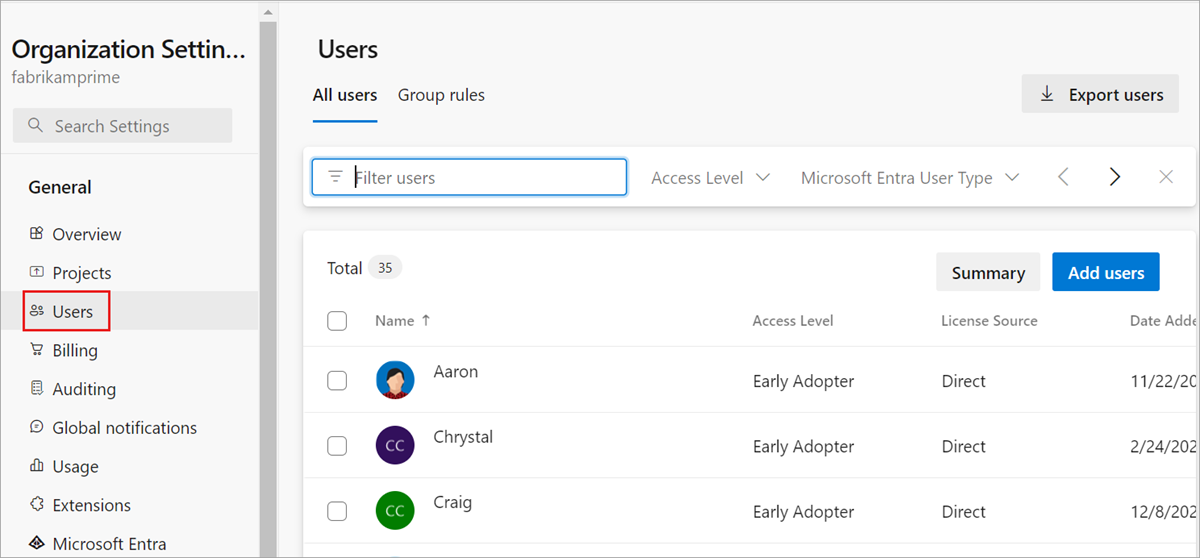
Otwórz menu kontekstowe ... dla użytkownika, który ma zostać usunięty. Wybierz pozycję Usuń z organizacji. Jeśli ta opcja nie jest dostępna, zapoznaj się z wymaganiami wstępnymi.
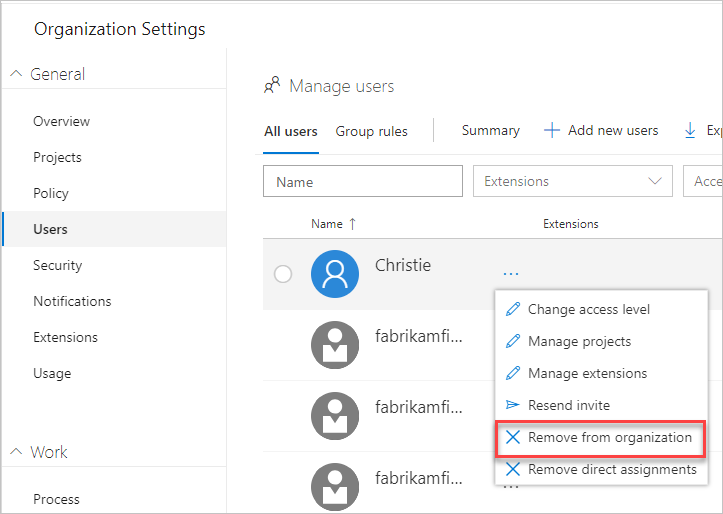
Wybierz pozycję Usuń w oknie dialogowym potwierdzenia.
Aby potwierdzić, że użytkownicy zostali całkowicie usunięci, upewnij się, że nie znajdują się one w żadnej z grup zabezpieczeń.
Jeśli usunięto płatnych użytkowników z funkcjami podstawowymi lub wyższymi, należy również zmniejszyć liczbę użytkowników w ustawieniach organizacji. Następnie nie są naliczane opłaty w następnym cyklu rozliczeniowym platformy Azure.
Aby zmniejszyć lub anulować użytkowników w następnym miesiącu, wprowadź aktualizacje przed ostatnim dniem bieżącego miesiąca. Rachunek nie odzwierciedla zmian do następnego miesiąca, ponieważ płatni użytkownicy są miesięcznymi zakupami.
Usuwanie użytkowników z zespołu lub projektu
Aby usunąć użytkowników z projektu, usuń je z grup usługi Teams , do których należą lub do grupy Współautorzy projektu. Aby uzyskać więcej informacji, zobacz Dodawanie użytkowników do projektu lub określonego zespołu. Możesz usunąć użytkownika ze strony Członkowie grupy zespołu lub grupy zabezpieczeń.